Pada Accurate Online, untuk melakukan proses penginputan transaksi Pembayaran Pembelian ini bisa dilakukan pada menu Pembelian | Pembayaran Pembelian. Lalu, untuk penginputan pembayaran pembelian ini bisa dilakukan menggunakan 2 metode, yaitu melakukan penginputan secara manual satu persatu, atau menggunakan fitur impor melalui file excel.
Berikut ini langkah-langkah untuk melakukan proses impor Pembayaran Pembelian menggunakan file Excel pada Accurate Online:
- Ke Pembayaran Pembelian pada menu Pembelian, lalu klik tombol Daftar berwarna hijau di samping tab Data Baru, dan klik tombol Impor Data | Impor dari File.
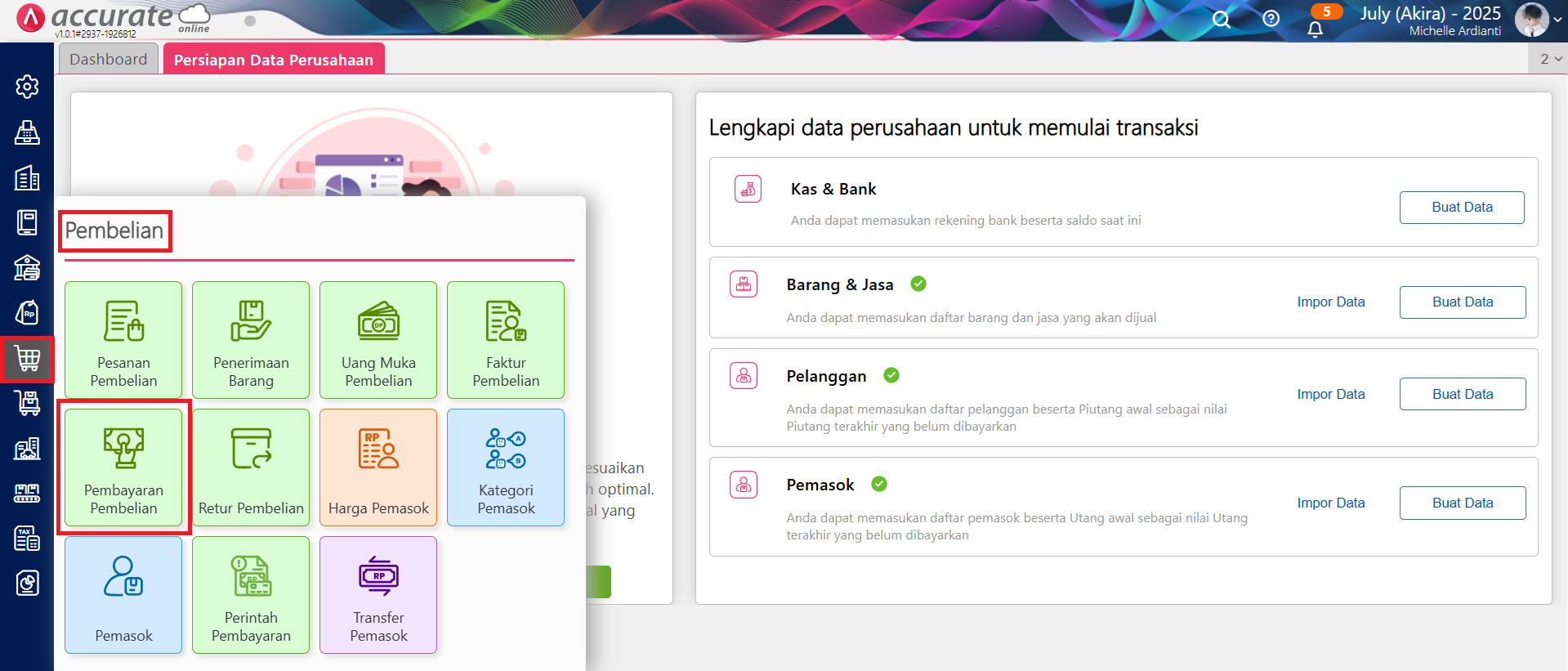
Tampilan menu Pembelian
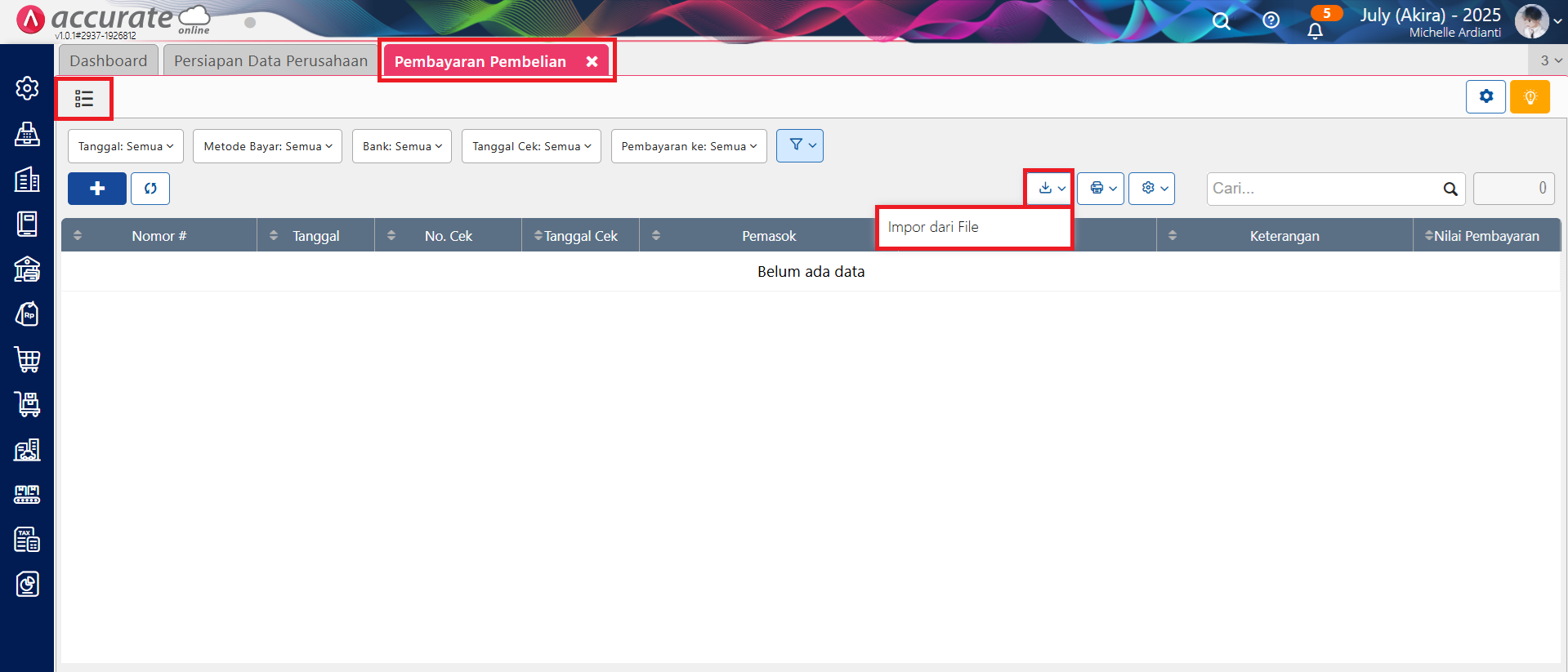
Klik Impor dari File untuk melakukan proses impor Pembayaran Pembelian
- Selanjutnya, unduh format file excel yang dapat digunakan untuk proses impor transaksi Pembayaran Pembelian tersebut, dengan cara klik tombol Disini pada menu Impor Pembayaran Pembelian (setelah klik tombol Impor dari File).
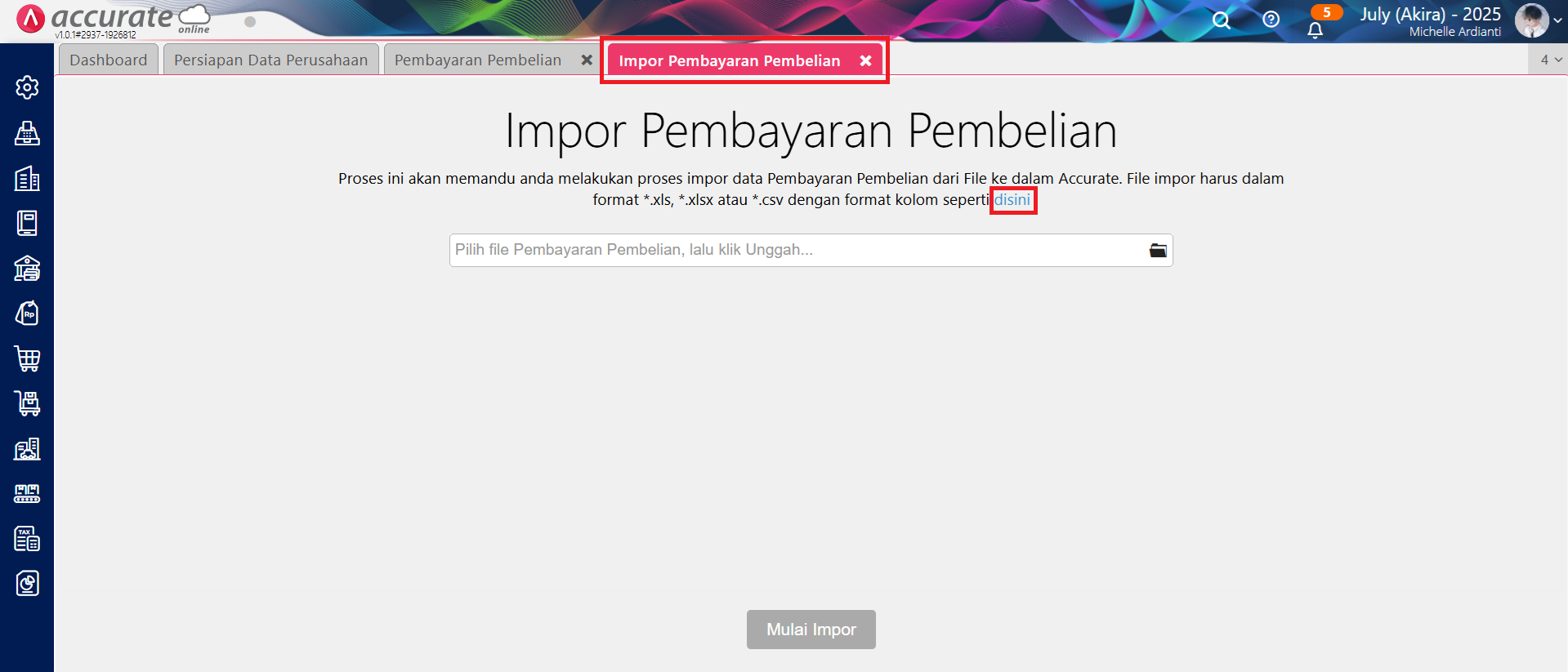
Unduh contoh format file Excel
- Contoh tampilan format file seperti dibawah ini. Silahkan lengkapi data transaksi Pembayaran Pembelian yang akan di impor ke database Accurate Online, sesuai dengan contoh format-nya.
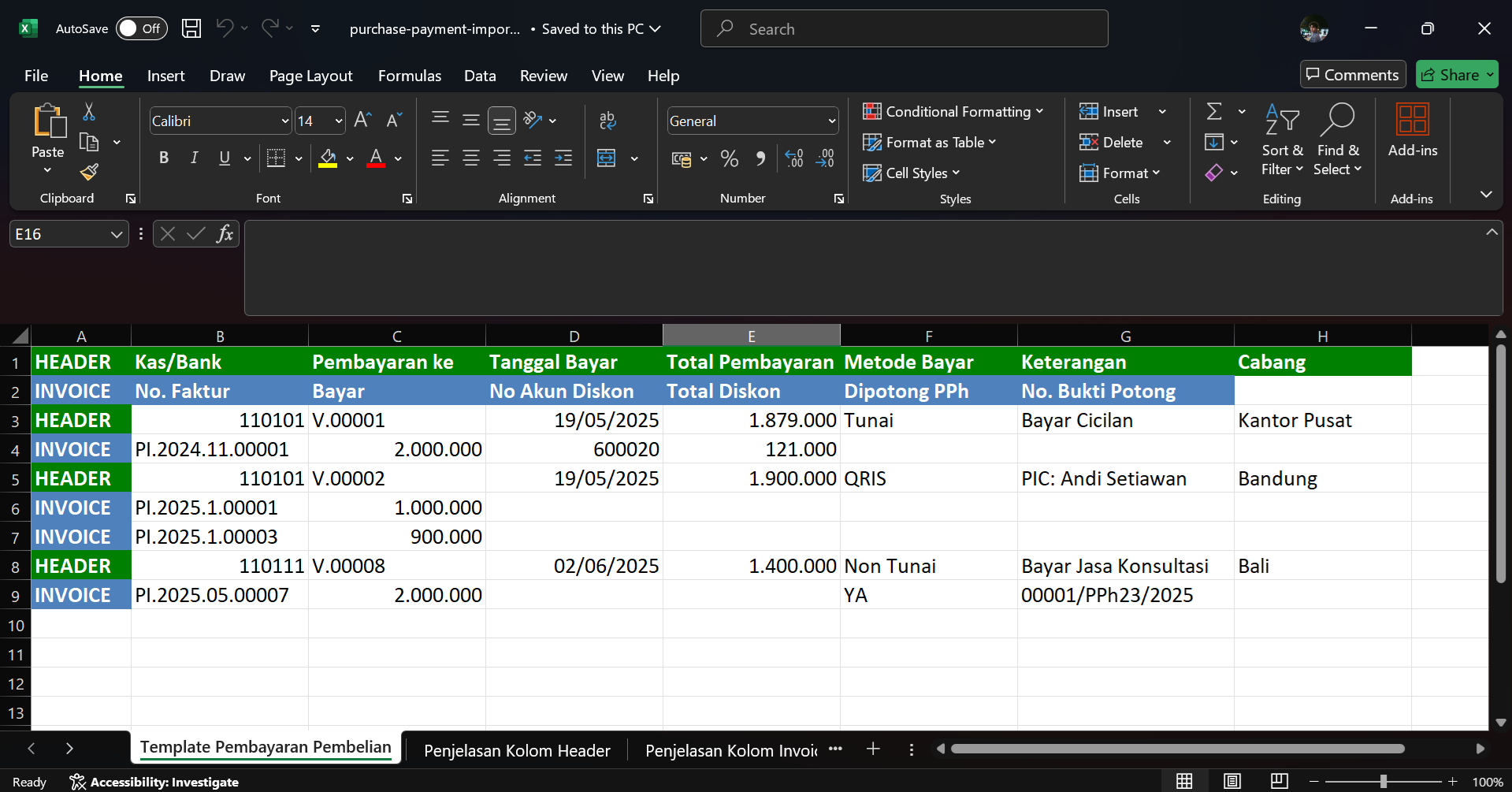
Contoh format file Excel
- Apabila data sudah siap, silahkan klik Ambil File dan pilih file Excel atau CSV yang dimaksud. Kemudian, klik Mulai Impor dan tunggu hingga proses impor selesai.
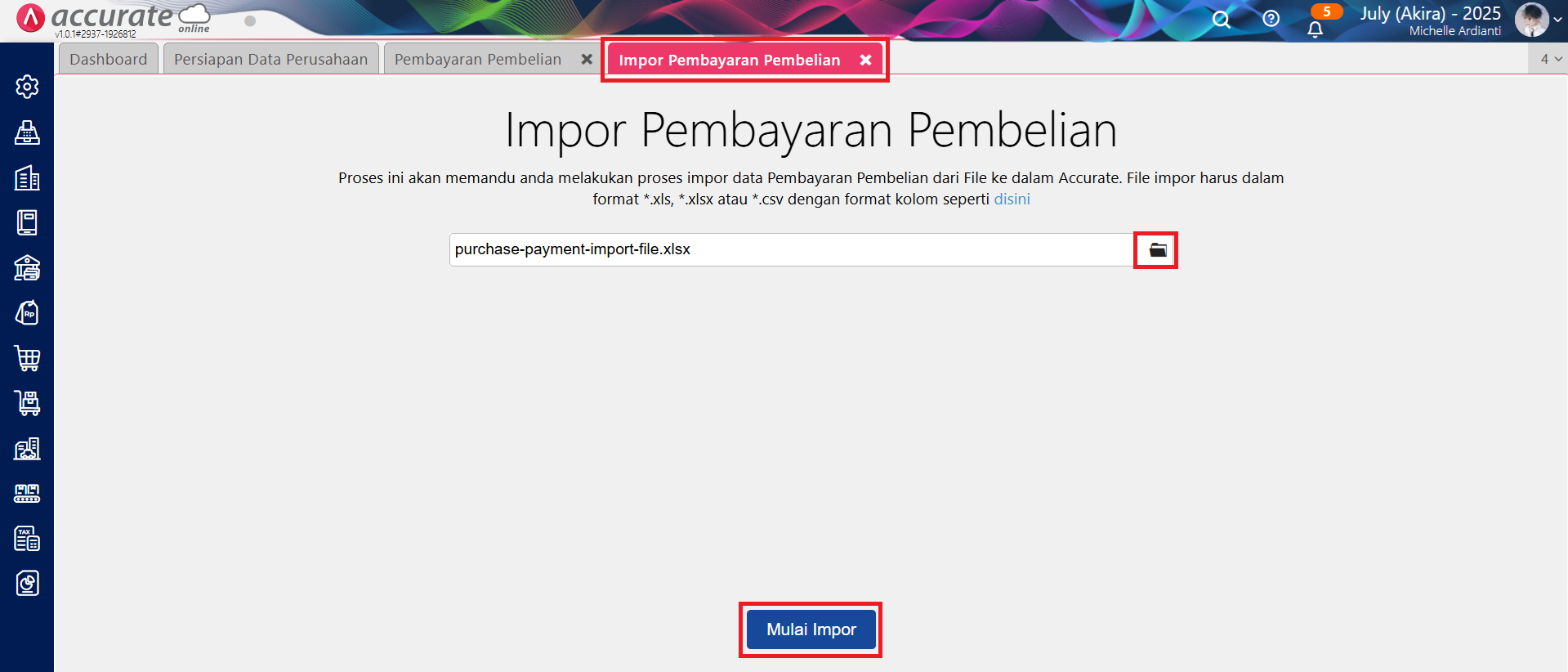
Ambil file yang akan diimpor, dan klik Mulai Impor
- Setelah proses impor selesai, maka akan tampil informasi berapa data yang berhasil terimpor dan jumlah data gagal (jika ada). Jika ada data yang gagal di-impor, silahkan klik Unduh Data Gagal untuk mengetahui penyebab errornya.
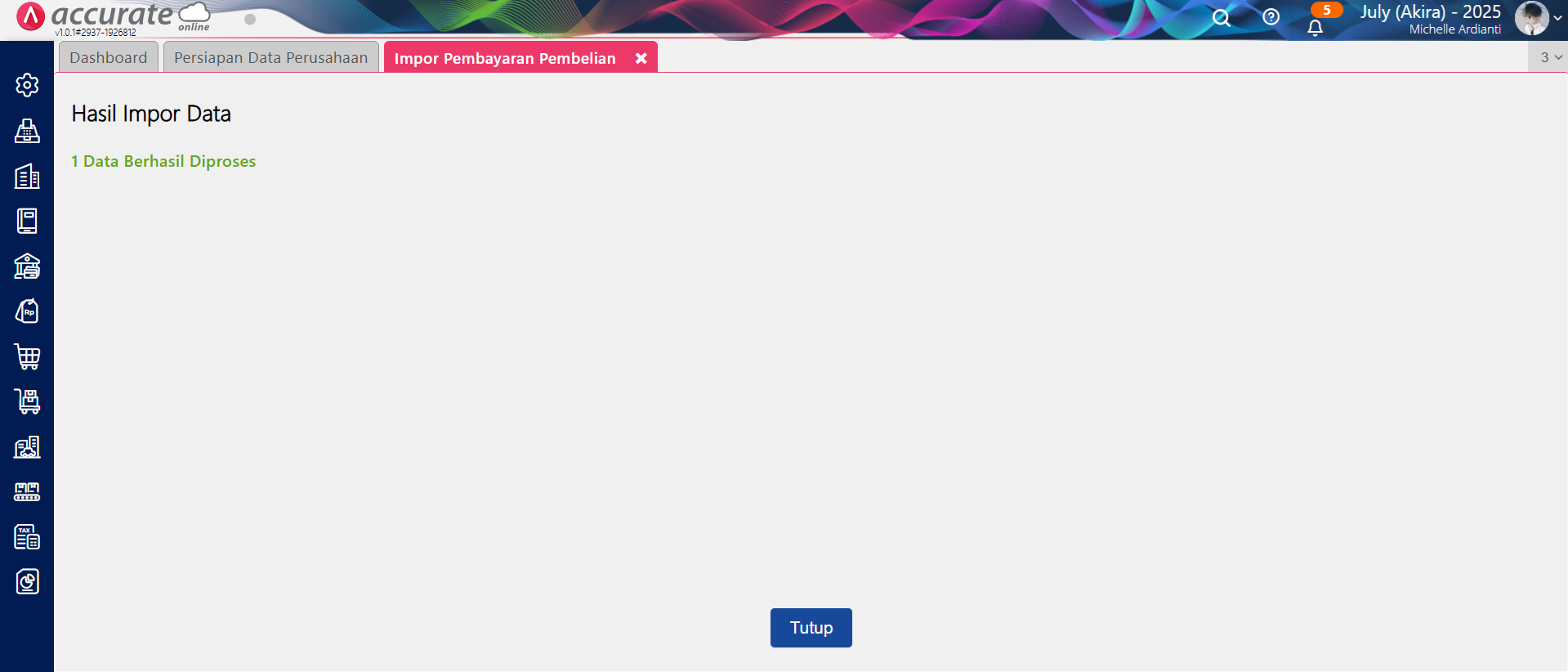
Proses Impor Selesai
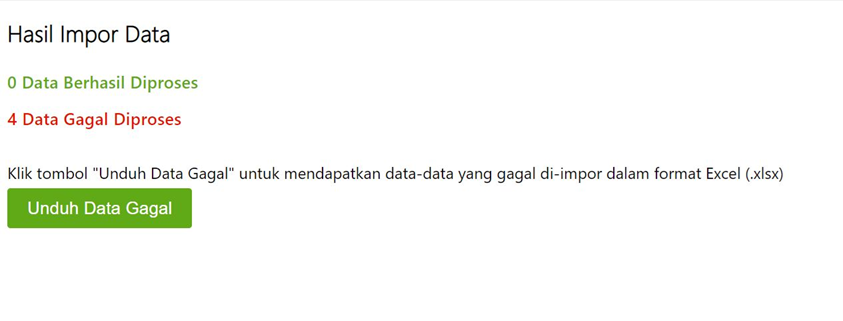
Proses Impor Transaksi Data Gagal
